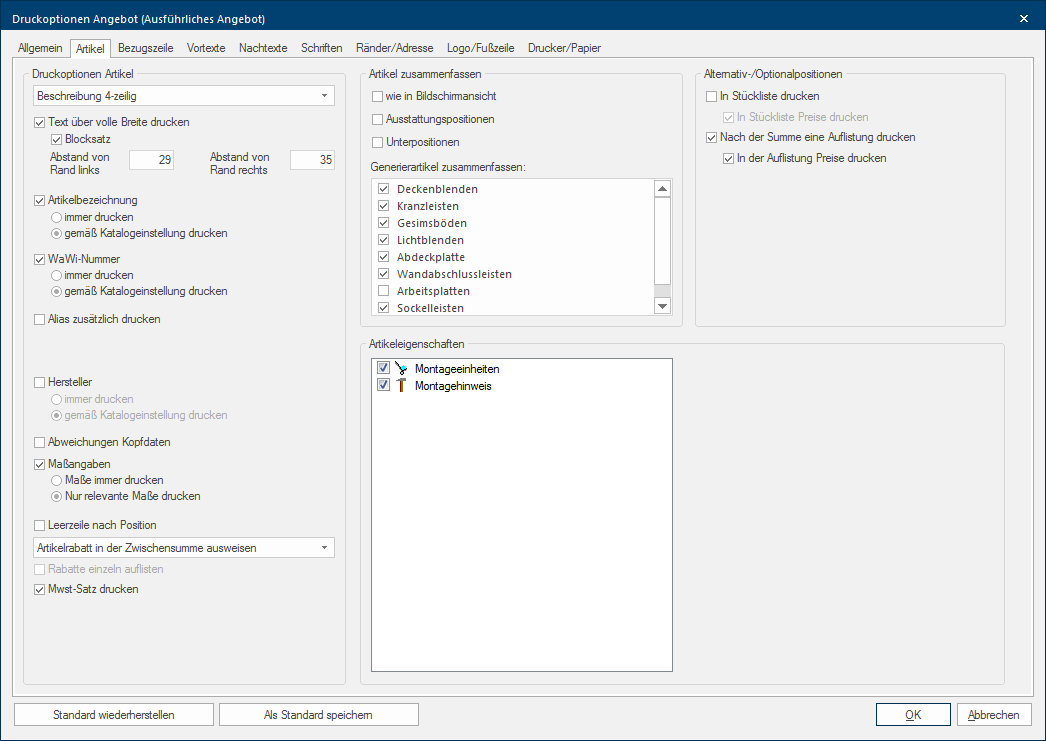Paramètres d´article
Sur l´onglet Article plusieurs options Le mot option (du latin: optio =volonté libre) désigne dans l´informatique une possibilité de choix. Dans notre cas, il s´agit toujours des champs de sélection ronds. sont à votre disposition avec lesquelles vous pouvez définir l´affichage de la liste d´articles pour un document précis. Avec ces possibilités de réglage, vous pouvez déterminer si la liste d´article sera très courte le devis ne contient alors que le numéro de position et la première ligne du texte de l´article. Vous pouvez également créer une liste d´articles très détaillée, par ex. indiquer toutes les informations nécessaires à un devis. Entre ces deux extrêmes, plusieurs variations sont possibles, ainsi par vos réglages sur l´onglet Article, vous pouvez d´adapter les documents que vous utilisez à vos besoins. Voir également: Aperçu de la mise en page
|
Si vous avez ouvert ce dialogue On appelle dialogue, fenêtre de dialogue ou champ de dialogue, des fenêtres spéciales dans des applications informatiques. Les fenêtres de dialogues sont affichées dans différentes situations lors de l´application pour réclamer l´insertion de certaines entrées ou confirmations de l´utilisateur. par la vue avant impression d´une planification, dans la partie inférieure du dialogue, deux nouveaux boutons Dans une fenêtre de dialogue, vous trouvez toujours un ou plusieurs boutons, qui peuvent être activés par un clic. Des actions typiques pour un bouton sont par ex. OK, annuler, appliquer. Les boutons sont toujours actionnés par un simple clic sur la touche gauche de la souris. sont à votre disposition:
|
| Option | Description |
|---|---|
|
Description |
Dans le champ de sélection Lorsque pour une fonction, plusieurs possibilités sont à disposition, celles-ci sont souvent mentionnées dans une liste. Cliquez simplement sur le triangle noir du côté droit pour ouvrir la liste et pour sélectionner la mention souhaitée., vous pouvez régler pour tous les articles, si le texte existant (intégral) doit être affiché, ou si vous voulez uniquement afficher une partie de ce texte. Pour une vue limitée, vous pouvez sélectionner entre une et cinq lignes de texte d´article. La description d´un article est alors affichée d´après le nombre de lignes que vous avez défini. Si vous utilisez des textes d´article supplémentaires comme un texte-commande, une information-client ou un texte interne, ces textes seront toujours affichés en longueur totale et pour un meilleur aperçu en caractères gras, sans pendre en compte le réglage de la description. Voir également: Onglet: Texte d´article
|
|
Imprimer le texte sur toute la largeur |
Si cette option n'est pas activée, les textes d'article seront toujours imprimés avec la longueur de ligne définie par le format Formater (en latin: forma "forme, configuration") désigne dans le traitement de texte, la présentation de documents-texte. Dans ce cas, il s´agit du choix d´écriture et de styles comme par ex. gras, cursif etc. IDM IDM (en allemand: Integriertes Datenmodel) c. à d. modèle de données intégré est le format perfectionné des données VdDK (allemand: Verband der Deutschen Küchenindustrie). Ce format de données sert à la saisie systématique des données-catalogues de l´industrie de cuisines., soit 30 signes au maximum. Cette présentation n'est pas toujours idéale, surtout pour les textes d'article détaillés, car le nombre d'articles imprimés par page sera réduit. En activant l'option imprimer texte sur toute la largeur, vous pouvez définir la largeur avec laquelle le texte d'article. Vous pouvez indiquer en mm une distance des marges droite et gauche. La marge de gauche et de droite définissent le secteur dans lequel un texte doit être imprimé sur une page. Ce secteur est crée à cause d'un réglage pour les marges de la page. Voir également: Bords et Adresse de la société
|
|
Phrase-bloc |
Pour une présentation typographique plus symétrique, l'option phrase bloc a été choisie pour que le texte soit moins irrégulier sur la marge droite. |
|
Ligne libre après position |
Si nécessaire, en activant cette option, vous pouvez insérer une ligne libre après chaque position d´article, pour une meilleure visibilité de la liste d´articles. |
|
Désignation d'article |
Pour mieux différencier les articles vous pouvez activer l´option Désignation d´article dans vos documents. Deux champs d´options supplémentaires sont à votre disposition. La première option toujours imprimer sert à imprimer le numéro d´article continuellement sans tenir compte des réglages dans les données de base du catalogue en question. Avec la deuxième option imprimer selon réglages-catalogue, les numéros d´articles sont uniquement imprimés si dans les données de base du catalogue concordant, le réglage correspondant a été effectué dans la partie Options. Voir également: L´onglet: Catalogue |
|
Si vous avez déposé dans les données de base d´article un numéro gestion marchandise pour les articles, vous pouvez imprimer ce numéro supplémentairement ou alternativement. Deux champs d´options supplémentaires sont à votre disposition. La première option Toujours imprimer sert à toujours imprimer le numéro gestion marchandise si existant pour l´article en question, indépendamment des réglages dans les données de base du catalogue concordant. Avec la deuxième option imprimer selon réglages-catalogue, les numéros gestion marchandise, si existants pour l´article, sont uniquement imprimés si dans les données de base du catalogue correspondant, le réglage a été effectué dans la partie Options. Voir également: L´onglet: Catalogue |
|
|
Imprimer Alias en supplément |
Avec cette option, vous pouvez imprimer un nom d'alias à la place ou en plus du nom de l'article. La description de l'alias est affichée sous la description de l'article. Lorsque vous voulez utiliser la désignation alias à la place de celle de l´article pour un seul catalogue, vous devez d´abord choisir imprimer selon les réglages-catalogue dans le layout. Dans chaque version de catalogue pour laquelle il ne faut pas imprimer la désignation originale de l´article, vous pouvez désactiver dans les données de base du catalogue sur l´onglet catalogue dans la partie options l´entrée imprimer la désignation de l´article dans les documents commerciaux. Voir également: L´onglet: Catalogue |
|
Fournisseur * |
Si vous voulez indiquer le nom du fournisseur à chaque article, en info supplémentaire, vous pouvez activer cette option. Deux champs d´options supplémentaires sont à votre disposition. La première option Toujours imprimer sert à toujours imprimer le nom du fournisseur sans tenir compte des réglages dans les données de base du catalogue. Avec la deuxième option imprimer selon réglages-catalogue, le fournisseur est uniquement imprimé si dans les données de base du catalogue, le réglage correspondant a été effectué dans la partie Options. Voir également: L´onglet: Catalogue |
|
Discordance données d´en-tête |
Si vous planifiez tous les articles d´un fournisseur avec une seule donnée d´en-tête, l´indication des données de modèle au début de la liste d´article suffit. Si vous avez attribué certains articles à d´autres données d´en-tête, pour utiliser des couleurs différentes, vous pouvez également afficher ces données directement à la fin de la description de l´article. Les données d´en-tête différentes sont toujours affichées en caractères gras, pour accentuer les discordances. Cet affichage est généralement uniquement approprié, si peu d´articles ont une couleur différente. Si vous utilisez beaucoup de données d´en-tête, nous recommandons d´activer l´attribution d´en-tête par article. Vous pouvez découvrir comment cela fonctionne dans la mise en page (layout). Voir également: Réglages généraux Veuillez remarquer qu´en activant cette option toutes les différentes données d´en-tête attribuées sont affichées! Pour cette raison, les données d´en-tête supplémentaires doivent uniquement contenir les différences dont vous avez vraiment besoin pour le groupe d´articles correspondant.
|
|
Indications mesures |
Avec cette option, vous pouvez régler, pour quels articles les dimensions doivent être imprimées. Avec l´option Toujours imprimer les mesures, les mesures de l´article (largeur, profondeur, hauteur) sont imprimées pour tous les articles graphiques. Si vous activez l´option Imprimer uniquement les mesures importantes, seules les mesures des articles dépendants de la longueur comme par ex. les plans de travail, les corniches, les caches-lumière, les socles ou également les matériaux de corps seront imprimées. |
|
Remise d'article * |
Dans le champ de sélection Remise d´article, vous avez la possibilité d´influencer, où et comment une remise d´article attribuée doit être imprimée. D´une part, vous pouvez afficher la remise d´article pour chaque article, d´autre part vous pouvez également la communiquer en résumé dans le sous-total. Veuillez noter que l'affichage d'une remise d'article sur l'article ne fonctionne que ...
Si vous sélectionnez pour la remise d´article afficher à l´article et l´option Afficher la remise comme sous-total dans le registre Général, seule la remise sera appliquée à l´article. Une autre sorte de remise comme la remise au client On désigne comme client, un ordinateur, comme poste de travail dans un réseau, se sert des ressources d´une station centrale (d´un serveur). sera appliquée à fin de la liste d´articles. Pour pouvoir afficher une remise sur l´article en activant l´option Afficher la remise comme sous-total dans la partie des sous-totaux, l´option Afficher la remise comme sous-total doit aussi être activée sur l´onglet Général! Voir également: Réglages généraux |
|
Lister les remises isolément * |
Si dans une planification plusieurs sortes de remises ont été attribuées, vous pouvez si nécessaire afficher les différentes remises dans une liste détaillée au niveau de l´article. Dans ce cas, l´option Afficher la remise comme sous-total sur l´onglet Général doit être désactivée, sinon seules les remises d´article seront affichées au niveau de l´article.
|
|
Imprimer le taux de TVA |
Si vous activez cette option, vous pouvez en plus afficher une colonne avec la mention du taux de TVA utilisé pour l´article. Ceci s´avère utile, si vous travaillez avec plus d´un taux de TVA et que vous voulez afficher le taux de TVA attribué par article. |
|
Imprimer volumes et poids * |
Les options Imprimer le poids et Imprimer le volume sont disponibles dans le layout de la liste de chargement. Avec ces deux options vous pouvez définir si la liste de chargement signale le Poids et/ou le Volume de l´article en complément. Veuillez observer que toutes les indications de poids et volumes doivent être mises à disposition par le fournisseur en complément dans les données IDM. Ceci intervient en règle générale seulement sur la demande motivée des différents commerçants. Pour tous les autres catalogues aucun poids ni volume ne peut être indiqué par CARAT.
|
| Option | Description |
|---|---|
|
Dans la partie Résumer articles, vous pouvez définir, si toutes les sous-positions et positions d´équipement seront imprimées comme positions propres dans la liste d´articles d´un document. L´option Comme à l´écran est la manière la plus individuelle de résumer et sert à imprimer les articles dans un document exactement comme ils ont été regroupés à l´écran. Veuillez remarquer, qu´en regroupant les articles, les options Afficher la remise d´articles au niveau de l´article et Lister les remises ne peuvent plus être indiquées séparément.
|
|
|
Positions équipements * |
Si vous activez cette option, toutes les positions d´équipement sont automatiquement regroupées pour le document correspondant. Ici, cela n´a aucune importance si les articles correspondants ont été regroupés ou non dans la vue à l´écran. |
|
Sous positions * |
Si vous activez cette option, toutes les sous-positions sont automatiquement regroupées pour le document correspondant. Ici, cela n´a aucune importance si les articles correspondants ont été regroupés ou non dans la vue à l´écran. Dès que l´option Sous-positions est activée, le résumé des articles générés n´est plus à disposition, puisque ces articles sont également des sous-positions. |
|
Résumer les articles générés * |
Les articles générés comme les corniches, les caches-lumière et les socles mais également les plans de travail dans des cuisines complexes peuvent se composer de beaucoup de pièces détachées, vous avez la possibilité de regroupés ces articles en une seule position. Dans le devis, vous pouvez créer avec cette option une liste d´articles plus compacte. Choisissez simplement dans la partie Résumer les articles générés les groupes d´articles, qui doivent être regroupés pour l´impression du document. |
la partie positions alternatives /optionnelles, vous permet de définir à quel endroit du document soit la position alternative ou la position optionnelle doit être imprimée, et si le prix doit être affiché. Voir également: La position alternative, La position optionnelle
| Option | Description |
|---|---|
|
Imprimer en liste d'articles |
Avec l'option , vous pouvez définir si les positions alternatives et optionnelles doivent être imprimées directement à la position où elles ont été planifiées. Si nécessaire vous pouvez aussi imprimer le prix d'article correspondant. Les prix d'articles des positions alternatives ou optionnelles ne sont pas inclus dans la somme totale, ces prix unitaires sont imprimés entre parenthèses. |
|
Imprimer un listage après la somme |
Avec cette option, vous pouvez définir si les positions alternatives ou optionnelles doivent être récapitulées à la fin du devis, sous la somme totale. Dans le cas où vous imprimez aussi les prix, seule la différence des articles planifiés sera indiquée pour la position alternative. Pour les positions optionnelles uniquement le prix d'article réel sera affiché. |
Dans la partie Propriétés article, vous pouvez définir quelles propriétés d´articles doivent être considérées lors de l´impression d´un document. Les propriétés d´articles peuvent être utilisées, pour indiquer des informations supplémentaires de différents articles, qui sont par ex. nécessaires pour des raisons internes ou pour le déroulement de la planification. La condition préalable est bien sûr, d´avoir créé des propriétés d´article correspondantes sur l´onglet Propriétés planifications / articles. Voir également: L´utilisation des propriétés planifications/articles